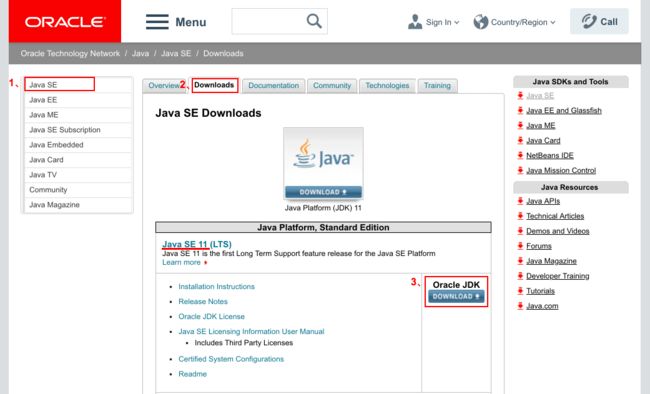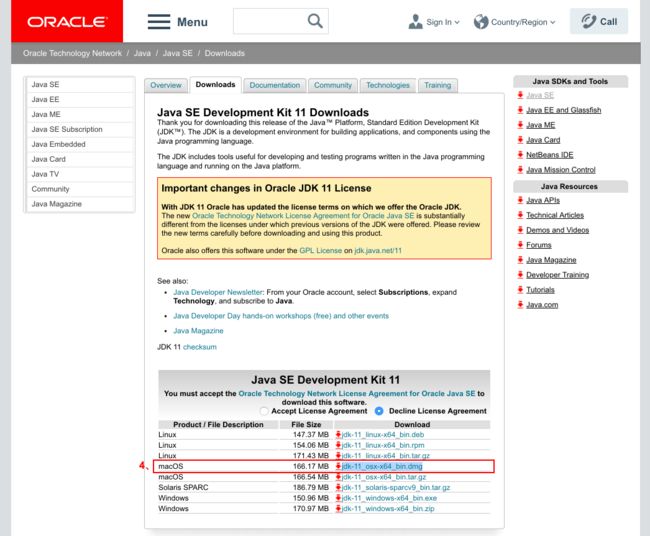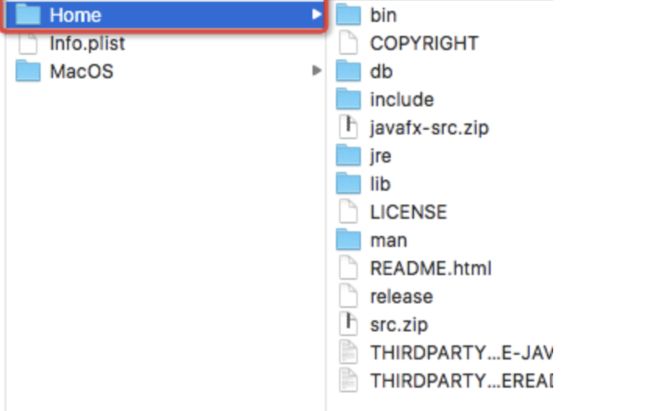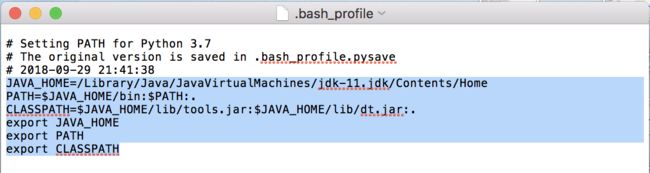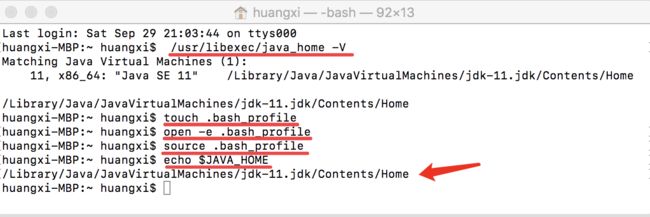1. 下载JDK。
去oracle官网的 Java SE Downloads页面(如图 1),下载Mac os版本JDK(如图 2):
图 1
图 2
2. 安装JDK。
下载完成后,双击.dmg文件,按提示一路Next下去即可完成指引安装。
3. 显示JDK的安装路径。
在终端中输入以下命令(如图 3):
$ /usr/libexec/java_home -V
图 3
注意:输入命令参数区分大小写(此处的V是大写)。
以当前下载安装的jdk-11为例,如上图Terminal中所示,当前版本jdk的安装路径是:
/Library/Java/JavaVirtualMachines/jdk-11.jdk/Contents/Home
其中Contents下的Home文件夹,就是该JDK的根目录,打开安装的jdk目录之后会看到如下的目录结构(如图 4):
图 4
JDK目录结构和文件作用:
-bin目录: JDK开发工具的可执行文件。
-lib目录 : 开发工具使用的归档包文件。
-jre : Java 运行时环境的根目录,包含Java虚拟机,运行时的类包和Java应用启动器,但不包含开发环境中的开发工具。
-demo : 含有源代码的程序示例。
-include: 包含C语言头文件,支持Java本地接口与Java虚拟机调试程序接口的本地编程技术。
4. 配置环境变量。
(1)新建一个.bash_profile的隐藏配置文件,打开终端,在终端中输入“touch .bash_profile”命令:
$ touch .bash_profile
(2)打开.bash_profile文件,在终端中输入以下命令(如图 5):
$ open -e .bash_profile
图 5
(3)打开.bash_profile文件中输入配置参数(区分大小写),新添加以下行(如图 6),并保存(按esc :wq或者command + S)退出:
JAVA_HOME=/Library/Java/JavaVirtualMachines/jdk-11.jdk/Contents/Home
PATH=$JAVA_HOME/bin:$PATH:.
CLASSPATH=$JAVA_HOME/lib/tools.jar:$JAVA_HOME/lib/dt.jar:.
export JAVA_HOME
export PATH
export CLASSPATH
注:第一行中代表的是jdk的路径(step 3路径)。
图 6
(4)使配置文件生效,在终端中输入以下命令:
$ source .bash_profile
4. 检查刚刚设置的环境变量的路径,查看是否配置成功。
在终端中输入以下命令,如果能正确查看java的版本信息(如图 7),即表示已经配置成功。
$ echo $JAVA_HOME
图 7
总结
Mac OS X 操作系统里面自带jdk,由于版本号过旧,可自己去 oracle的官网下载最新的对应的jdk版本进行替换。
参考
-
- MAC安装JDK及环境变量配置 | CSDN
- JDK 6 目录结构介绍以及JDK中的工具研究 | CSDN
- JDK的目录结构及结构图 | CSDN
- Mac下jdk的安装路径 | CSDN
- 《Head First Java》学习笔记1:进入JAVA的世界 | 标点符